Bạn đã biết cách tắt smartscreen windows 10 trên laptop chưa? Nếu chưa biết thì hãy cùng tham khảo bài viết dưới đây của Limosa để biết cách tắt smartscreen một cách nhanh chóng và hiệu quả nhé!

1. Tìm hiểu về Smartscreen
Sử dụng máy tính đã lâu năm, tuy nhiên bạn đã bao giờ nghe đến thuật ngữ Smartscreen là gì chưa? Nếu chưa thì hãy cùng Limosa tham khảo những thông tin dưới đây để biết thêm chi tiết nhé!
- Smartscreen thực chất là 1 bộ lọc dùng để kiểm tra các file dữ liệu cũng như các phần mềm được tải về trên thiết bị máy tính.
- Trong quá trình kiểm tra nếu Smartscreen xác định file dữ liệu hoặc ứng dụng an toàn, nó sẽ cho phép chạy.
- Ngược lại nếu đó là những phần mềm có chứa virus gây hại cho máy tính, Smartscreen sẽ tự động ngăn chặn nó. Trong trường hợp nó chưa xác định được mức độ an toàn của ứng dụng, nó sẽ cảnh báo rằng ứng dụng này có thể gây độc hại cho máy tính, lúc này máy tính có được phép việc tải ứng dụng hay không là ở người dùng thiết bị.
- Ngoài ra smartscreen còn được sử dụng để ngăn chặn các nội dung của các trang web lậu hoặc độc hại trong các ứng dụng Microsoft Edge và Store.
- Trong trường hợp bạn muốn tải bất kỳ file nào trên trình duyệt Google Chrome, Mozilla Firefox,… cũng phải qua quá trình kiểm duyệt của Smartscreen.
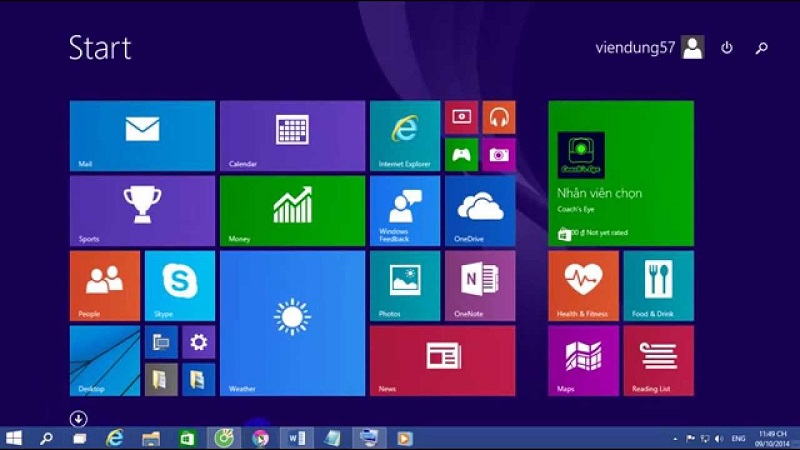
2. Limosa hướng dẫn tắt smartscreen windows 10
Để tắt smartscreen trên máy tính một cách chóng, dễ dàng, tiết kiệm thời gian, bạn có thể tham khảo một vài cách thực hiện dưới đây của Limosa nhé!
- Sử dụng Group Policy Editor để tắt smartscreen
Bạn có thể sử dụng phần mềm Group Policy Editor để tắt smartscreen windows 10 trên máy tính của bạn theo hướng dẫn dưới đây:
- Bước 1: Đầu tiên bạn vào mục Start menu ở góc trái màn hình máy tính và nhập gpedit.msc vào thanh tìm kiếm.
- Bước 2: Sau đó bạn click vào chọn gpedit.msc.
- Bước 3: Tại đây bạn chọn mục Computer Configuration, rồi nhấn chọn Administrative Templates.
- Bước 4: Tiếp theo bạn click vào mục Windows Components.
- Bước 4: Tại đây, bạn click vào mục File Explorer, sau đó nhấn chuột trái vào mục Configure Windows Defender SmartScreen 2 lần để mở mục.
- Bước 5: Tiếp theo bạn click vào mục Disabled rồi nhấn vào Apply và chọn OK.
- Bước 6: Sau khi hoàn thành quy trình, bạn tắt máy tính đi và khởi động bình thường nhé!
- Tắt SmartScreen Windows bằng ứng dụng Registry Edior
Bên cạnh đó, để tắt smartscreen windows 10 nhanh chóng, bạn cũng có thể sử dụng Registry Edior để thực hiện.
Limosa hướng dẫn cách tắt SmartScreen Windows bằng ứng dụng Registry Edior như sau:
- Bước 1: Bạn hãy nhấn vào Start Menu sau đó tìm Registry Edior.
- Bước 2: Sau đó bạn click vào mục Registry Edior.
- Bước 3: Tại đây bạn tiến hành mở theo đường dẫn
HKEY_LOCAL_MACHINE\SOFTWARE\Policies\Microsoft\Windows\SystemCertificates.
- Bước 4: Tiếp theo bạn click chuột vào và chọn New tại màn hình bên phải, sau đó click vào String Value để thay đổi thiết lập
- Bước 5: Đặt tên cho file mà bạn mới tạo với tên gọi là Shell SmartScreen Level.
- Bước 6: Sau đó click 2 lần chuột vào mục Shell SmartScreen Level mà bạn vừa tạo xong.
- Bước 7: Sau đó bạn đặt giá trị là Block rồi nhấn Ok để hoàn tất quy trình.
- Bước 8: Cuối cùng bạn tắt máy tính đi và khởi động lại nhé!
- Tắt smartscreen bằng App & Browser Control
Ngoài ra, để tắt smartscreen windows 10 một cách nhanh chóng, bạn có thể sử dụng công cụ App & Browser Control theo hướng dẫn chi tiết của Limosa dưới đây:
- Bước 1: Đầu tiên bạn nhập “App & Browser Control” tại thanh công cụ tìm kiếm tại Start Menu.
- Bước 2: Sau khi App & Browser Control hiện lên, bạn click chuột vào đó
- Bước 3: Tại đây bạn tìm kiếm mục Check apps and files và lựa chọn chức năng Off để tắt tính năng.
- Bước 4: Tiếp theo bạn click vào thanh gạt tại mục Smartscreen for Microsoft Edge.
- Bước 5: Tại mục Smartscreen for Microsoft Store apps bạn cũng tiến hành chọn Off.
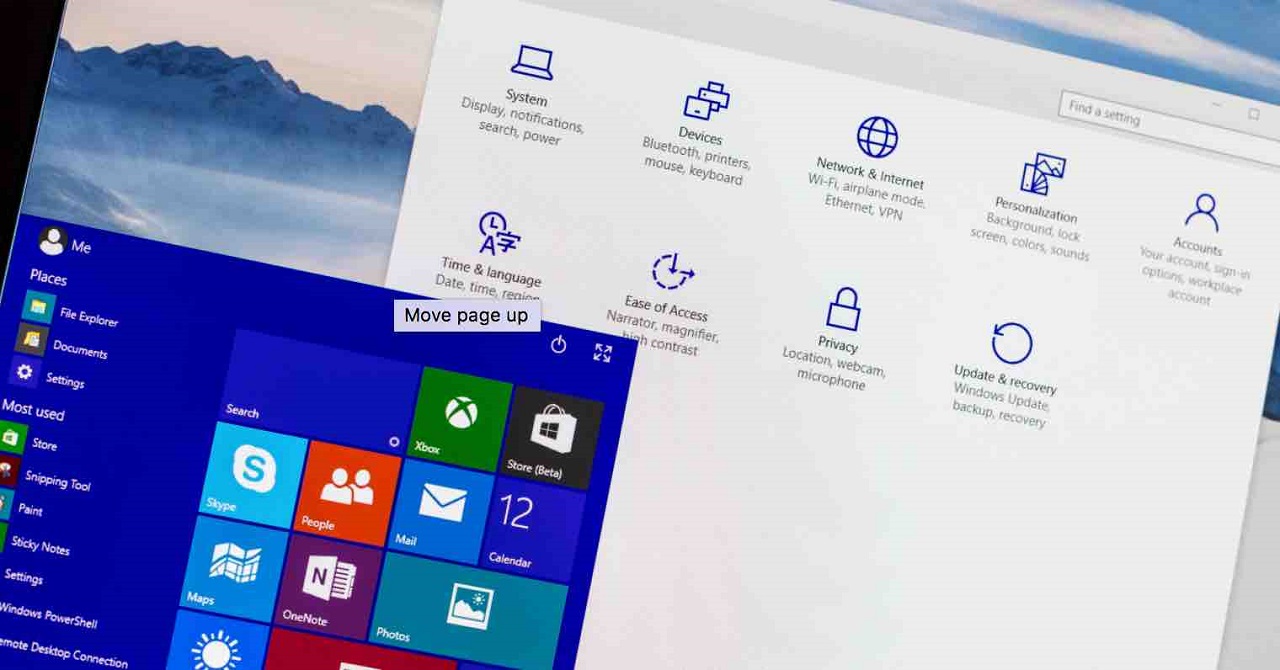
Hướng dẫn cách thực hiện:
- Đầu tiên bạn chọn mục Start Menu, sau đó chọn Settings và click vào mục Network & Internet, tại cột phía bên trái, bạn chọn nút Proxy.
- Sau khi cửa số Proxy mở ra, bạn chọn Manual proxy setup và đảm bảo rằng bạn đã tắt mục Use a proxy server.
- Bên cạnh đó bạn cũng có thể truy cập https://download.vn/url?q=aHR0cHM6Ly9hbnN3ZXJzLm1pY3Jvc29mdC5jb20vZW4tdXM%3D để kiểm tra trạng thái hoạt động của Smartscreen xem nó có đang bị gián đoạn không nhé!
Hy vọng qua bài viết hướng dẫn tắt smartscreen windows 10 trên đây, bạn hiểu khái niệm smartscreen là gì, đồng thời biết cách tắt nó trong quá trình sử dụng. Nếu trong quá trình thực hiện các thao tác, bạn gặp bất kỳ vấn đề gì vui lòng liên hệ qua Hotline 1900 2276 – 0933599211, website Limosa.vn hoặc Fanpage Limosa để được hỗ trợ nhé!

 Thời Gian Làm Việc: Thứ 2 - Chủ nhật : 8h - 20h
Thời Gian Làm Việc: Thứ 2 - Chủ nhật : 8h - 20h Hotline: 1900 2276
Hotline: 1900 2276




